Vaikka Windows 7:ssä on esiasennettu Internet Explorer 8, tiettyjen OEM-järjestelmien mukana voidaan toimittaa Internet Explorer 9 tai 10 – voit päivittää Internet Explorer 11:een automaattisesti tai manuaalisesti päivitykset. Jos haluat palata käyttöjärjestelmän mukana tulleeseen Internet Explorerin versioon, alenna sovellus poistamalla Internet Explorer 11 -päivityspaketti. Et kuitenkaan voi palata sellaiseen Internet Explorerin versioon, jota käyttöjärjestelmä ei alun perin toimittanut.
Vaihe 1
Tulla sisään Windows päivitys Käynnistä-valikkoon ja paina sitten Tulla sisään.
Päivän video

Windows Update -sovelma avautuu.
Kuvan luotto: Kuva Microsoftilta
Vaihe 2
Klikkaus Asennetut päivitykset Windows Update -sovelmassa.
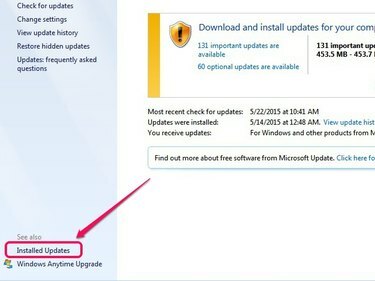
Luettelo kaikista asennetuista päivityksistä avautuu.
Kuvan luotto: Kuva Microsoftilta
Vaihe 3
Valitse Internet Explorer 11 -- tai Internet Explorer 10 tai 9, riippuen tällä hetkellä asennetusta versiosta -- asennettujen päivitysten luettelosta ja napsauta sitten Poista asennus.
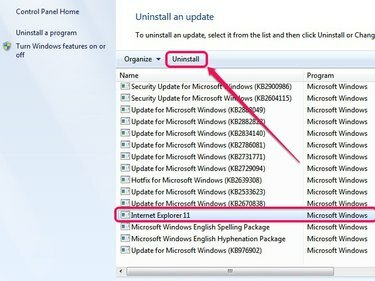
Päivitysten poistoohjelma avautuu.
Kuvan luotto: Kuva Microsoftilta
Vaihe 4
Klikkaus Joo vahvistusponnahdusikkunassa jatkaaksesi.
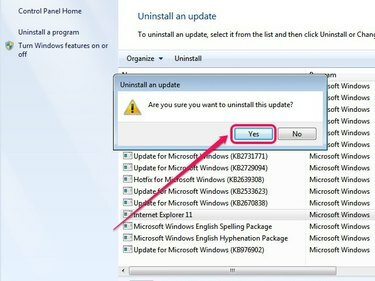
Klikkaamalla Ei sulkee asennuksen poistoohjelman.
Kuvan luotto: Kuva Microsoftilta
Vaihe 5
Valitse Käynnistä uudelleen nyt ottaaksesi muutokset käyttöön. Kun Windows 7 käynnistyy uudelleen, Internet Explorer palaa esiasennettuun versioon.
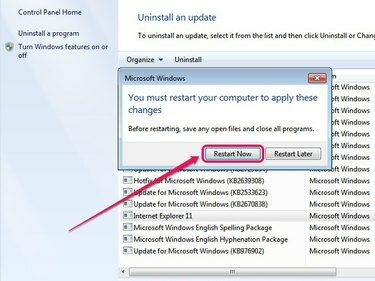
Napsauta Käynnistä myöhemmin uudelleen, jos haluat viimeistellä muutokset myöhemmin.
Kuvan luotto: Kuva Microsoftilta
Kärki
Voit poistaa Windows Updaten käytöstä seuraavasti:
- Klikkaus Vaihda asetuksia Windows Update -sovelmassa.
- Valitse Älä koskaan tarkista päivityksiä avattavasta Tärkeät päivitykset -valikosta.
- Klikkaus Käytäja napsauta sitten OK ottaaksesi muutokset käyttöön.
Windows Updaten poistaminen käytöstä estää kuitenkin käyttöjärjestelmää vastaanottamasta uusimpia tietoturva- ja ominaisuuspäivityksiä. Jos haluat pysyä ajan tasalla ja estää Internet Exploreria päivittämästä itseään, asenna Internet Explorer 9, Internet Explorer 10 ja Internet Explorer 11 sen sijaan estotyökalut.
Varoitus
Et voi palata Internet Explorerin aikaisempaan versioon Windows 8:ssa tai 8.1:ssä. Windows 8:ssa on esiasennettu Internet Explorer 10, eikä se tue Internet Explorer 11:tä. Windows 8.1:ssä on valmiiksi asennettuna Internet Explorer 11, joka on julkaisuhetkellä uusin versio.



